Jak rozdělit obrazovku na Windows 7, 8 nebo 10
Chtěli jste se někdy podívat na film a odpovídat někomu v konverzaci v Gmailu? Nebo vás někdy napadlo připravit si nějaký dokument a podívat se na stav kopírování souboru ve Windows současně bez přepínání aplikací? To lze velmi snadno provést rozdělením obrazovky Windows. A to také bez jakéhokoli softwaru nebo jakéhokoli dalšího nastavení ve Windows.
V tomto článku vás provedeme kroky k rozdělení obrazovky ve Windows 7/8/10 a práci na dvou nebo více aplikacích najednou.
Obsah
Rozdělená obrazovka ve Windows
Chcete-li otevřít dvě aktivní okna vedle sebe, nemusíte provádět žádná nastavení. Toto je výchozí funkce poskytovaná operačním systémem Windows a lze ji provést během několika sekund. Ano! Je to tak snadné. A lze to udělat 2 způsoby:
1. Metoda přetažení
Rozdělení obrazovky oken touto metodou se provádí přetažením obrazovek na levé/pravé straně displeje. A tuto metodu lze použít ve všech verzích Windows 7/8/10 k rozdělení více obrazovek. K tomu stačí provést tyto kroky.
Pro demonstraci kroků budeme mít obrázky v jednom okně a konverzaci Gmail v jiném okně.
1) Otevřete v počítači obě aplikace, na kterých chcete pracovat, najednou. Takže se zobrazí na spodním panelu úloh systému Windows.
2) Dále, klikněte na navigační lištu v jedné z aplikací & přetáhněte jej na pravý konec obrazovky a uvolněte jej. Tím pokryje polovinu obrazovky okna.
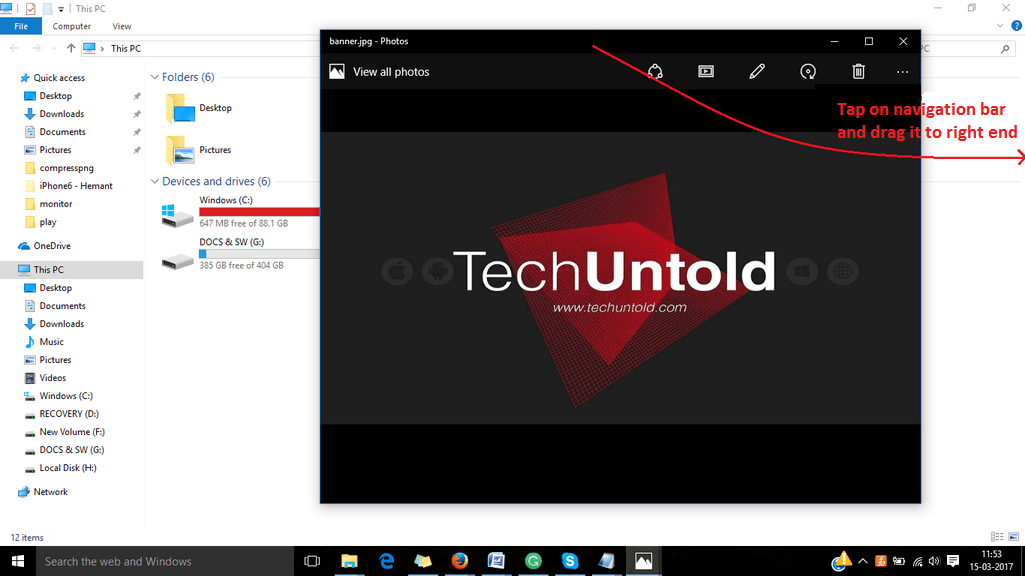
3) Nyní otevřete další aplikaci ze spodního doku otevřených aplikací. Klepnutím na aplikaci ji otevřete.
4) Dále musíte postupovat stejným způsobem. Zde používáme prohlížeč jako další okno. Znovu klepněte a podržte navigační lištu okna a přetáhněte ji na levý konec obrazovky. Tím se pokryje další část obrazovky.
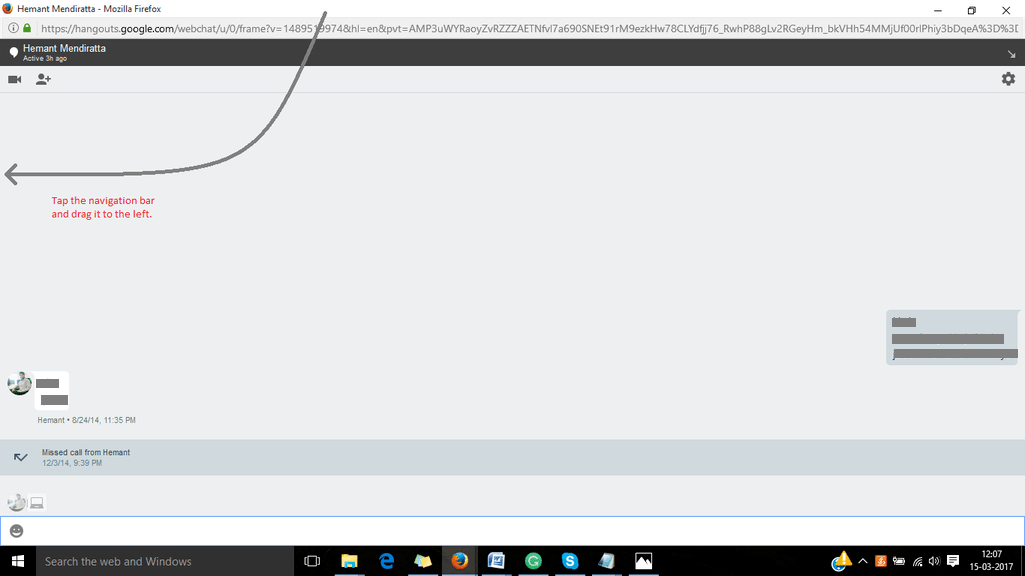
5. Teď už jen změnit velikost oken aby se navzájem nepřekrývaly.

Také čtení: Jak kreslit šipky na obrázky v systému Windows
Nyní tedy máte dvě aplikace otevřené na stejné obrazovce. A nemusíte přepínat aplikace; můžete bez problémů pracovat na dvou oknech rozdělením obrazovky tímto jednodušším způsobem.
2. Zkratková metoda
Tato metoda je mnohem rychlejší než metoda Drag and drop, o které jsme již hovořili. A i když je tato metoda rychlejší, je také opravdu snadné rozdělit obrazovku ve Windows. Postupujte podle níže uvedených kroků.
Pro Windows 7
1. Otevřete dvě okna, na kterých chcete pracovat současně.
2. Nyní přejděte do libovolného otevřeného okna a stiskněte Windows + vlevo klíč, když jste v tom okně. Tím příslušné okno pokryje polovinu obrazovky a bude posunuta na levou stranu obrazovky, (Můžete jej také posunout na pravou stranu obrazovky stisknutím tlačítka šipka vpravo s klávesou windows)
3. Poté přejděte do druhého okna a na obrazovce tohoto okna stiskněte Windows + klávesa vpravo. Nyní se toto okno přesune na pravou stranu obrazovky a pokryje další polovinu displeje.
(Poznámka: Můžete také zahrnout třetí nebo dokonce čtvrté okno změnou velikosti otevřených oken a vytvořením místa pro všechna z nich.)
Pro Windows 8/10
Chcete-li rozdělit obrazovku ve Windows 8/10, musíte nejprve povolit funkci multitaskingu v počítači, pokud již není povolena. Chcete-li to provést, přejděte na Start > Nastavení > Systém > Multitasking.
1. Nejprve otevřete více oken v počítači.
2. Nyní přejděte do libovolného okna a stiskněte Windows + klávesa vlevo/vpravo na vaší klávesnici. Okno se posune na příslušnou stranu a zmenší se, aby se vytvořilo místo pro další okno.
3. Jakmile provedete druhý krok, na druhé straně obrazovky uvidíte seznam všech otevřených oken. Stačí kliknout na libovolné okno, na kterém chcete pracovat. A nyní bude vybrané okno na zbývající části obrazovky.
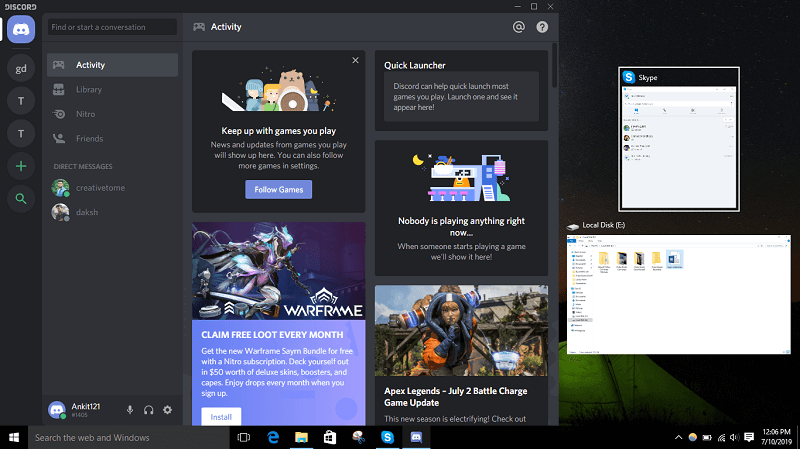
Rozdělit obrazovku mezi dva dokumenty v MS Word

To je něco, co může být občas opravdu důležité, když se podíváte na dva dokumenty MS Word vedle sebe. A to lze snadno provést pomocí všech metod uvedených v tomto článku. Musíte jen vědět, jak otevřít více dokumentů MS Word.
Pokud jste již otevřeli svůj první dokument, pak pro otevření druhého dokumentu klikněte na tlačítko kancelář > otevříta poté vyberte dokument, na kterém chcete pracovat.
A nyní můžete sledovat přetáhnout or Zkratková metoda, rozdělit obrazovku mezi tyto dva dokumenty MS Word.
Také čtení: Jak používat Android nebo iPhone jako myš pro PC
závěr
To je vše, takto můžete ve Windows rozdělit obrazovku, abyste mohli pracovat na více aplikacích současně. Práce na různých aplikacích současně je někdy naprosto nezbytná. Na druhou stranu je také frustrující rozdělení oken změnou jejich velikosti. Proto jsme se vám to v tomto článku pokusili usnadnit tím, že vám řekneme o zkratkách, jak to udělat.
poslední články